关于IBM电脑显卡的问题
不会是IBM的服务器吧。。。
那显卡可是不支持完全硬件加速的,不适合玩游戏的。。。
如果不是服务器。。那你要换显卡,也买不到PCI接口的显卡,因为它早就灭绝了。。
你说的是PCI-E吧。。。推荐HD3850,性价比目前最高
可以换,从但是也换不到比以前显卡有更多性能提升的显卡了,而且换卡的技术要求比较高,因为显卡是焊在主板上的,由于T42的显卡和北桥靠的非常近,所以焊接技术要求很高,弄不好,可能会出现把北桥吹歪的情况,这样就麻烦了!所以建议还是不要去换显卡的好,风险大而且费用也高,得不偿失!
官方支持两款:
Video Adapters
43V5914 - 4798 NVIDIA Quadro 4000 3/4 Length PCIe x16 5, 2 N 2
90Y2396 - A470 NVIDIA Grid K2 (Actively Cooled) Full Length,
Double
Wide
PCIe x16 5, 2 N 2
其它显卡需要自行测试!
一.如何配置阵列二.如何删除阵列三.如何设置热备份硬盘四.硬盘掉线如何恢复五.如何在一个RAID上创建多个VirtualDrive六.如何确认硬盘状态ServeRAIDC100阵列是一个主板集成的阵列功能,下面列举说明了一些ServeRAIDC100的常用操作。一.如何配置阵列1开机按F1进入UEFI配置界面,首先需要开启软件阵列功能,选择SystemSettings->DeviceandI/OPorts->ConfigureSATAasxxx,把默认的IDE修改为RAID,然后保存配置,重启机器,机器启动后再次按F1进入UEFI配置界面。注:如果是安装不支持ServeRAIDC100软件阵列的操作系统,ConfigureSATAas的选项需要恢复为默认的IDE。2进入阵列配置界面,选择SystemSettings->Storage->LSISoftwareRAIDConfigurationUtility3选择VirtualDriverManagement4选择CreateConfiguration,在SelectRAIDLevel里选择RAID级别,ServeRaidC100可以支持RAID0和RAID1,示例中选择配置RAID1。5在SelectDrives中选择配置在RAID1里的硬盘,选择两块硬盘,在硬盘后面的方框里按空格键打上x,最后选择ApplyChanges6选择好硬盘后,可以看到在VirtualDriverSize中自动出现了阵列的容量,确认无误后选择SaveConfiguration7在接下来的确认画面中,按空格键在Confirm选项后打上X,然后选择Yes确认。8在VirtualDriverManagement->ManageVirtualDriveProperties选项中,可以查看刚刚创建的RAID的状态,我们可以看到阵列是RAID1状态是Optimal,是正常的状态。二.如何删除阵列选择VirtualDriveManagement->SelectVirtualDriveOperations,选择DeleteVirtualDrive,回车。在确认页面用空格选中Confirm后点选Yes确认,可完成删除阵列三.如何设置热备份硬盘1选择DriveManagement->SelectDriveOperations,在SelectDrive中选择需要设置为HotSpare盘的硬盘,在DriveOperation中选择AssignGlobalHotSpareDrive,然后选择StartOperation执行操作。2在DriveManagement->ViewGlobalHotSpareDrives中可以查看设置好的HotSpare硬盘3同样在DriveManagement->SelectDriveOperations界面中可以将DriveOperation选择为UnassignHotSpareDrive来取消HotSpare硬盘。四.硬盘掉线如何恢复1如果发生硬盘掉线情况,首先在VirtualDriveManagement->ManageVirtualDriveProperties界面中,可以看到RAID1是处于Degraded状态的。2进一步选择ViewAssociatedDrivers,可以看到Drive0是处于Offline状态,3选择DriveManagement->SelectDriveOperations界面中选择Offline的Drive0,在DriveOperation中选择Rebuild,选择StartOperation开始阵列重建(Rebuild)操作4然后我们可以看到Drive0处于Rebuilding状态,完成后会恢复成Online状态,RAID1将恢复成Optimal状态。五.如何在一个RAID上创建多个VirtualDrive在某些特定情况下,我们可能需要把一个RAID划分为2个或者多个VirtualDrive,下面以建立一个两块盘的RAID0为例来说明:1建立一个RAID0,全部容量是929GB,这里我们先建立一个500GB的DriveGroup,在VirtualDriveSize选项中把929GB修改为500GB,然后选择SaveConfiguration,在确认画面中按空格选中Confirm后用Yes确认完成VirtualDrive0的创建。2下面创建第二个VirtualDrive,在VirtualDriveManagement->CreateConfiguration,将SelectDrivesFrom选项选为FreeCapacity3选择SelectDriveGroups,按空格选中之前建立的929GB的RAID0,按ApplyChanges确认,VirtualDriveSize部分是之前剩余的429G空间。选择SaveConfiguration,在确认画面中按空格选中Confirm后用Yes确认。4在VirtualDriveManagement->ViewDriveGroupProperties界面中,我们可以看到在一个RAID0上建立的两个VirtualDrive,分别是500GB的VirtualDrive0和429GB的VirtualDrive1六.如何确认硬盘状态选择DriveManagement->ViewDriveProperties,在SelectDrive上按回车可以看到硬盘的数量和状态,在图里中我们看到安装了2块500G的硬盘,状态是UnconfiguredGood,可以配置阵列。

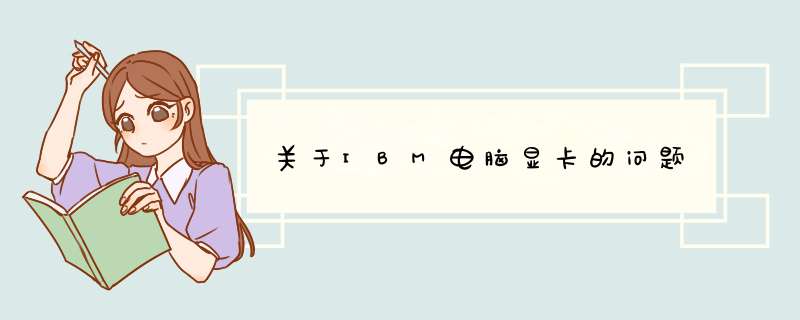





0条评论